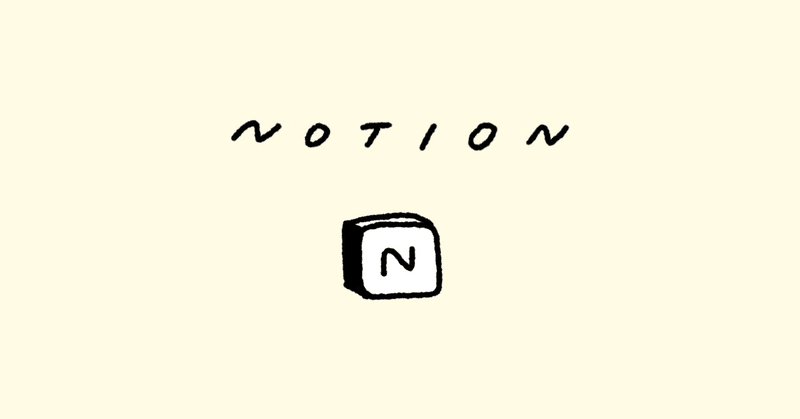
Photo by
yuruyuura
経過ファイル入手:米国の場合
※こちらの記事は社内向けの操作手順メモです。時々増やします。
使うサイト
入手手順
1.番号の種類を選択 → 番号検索
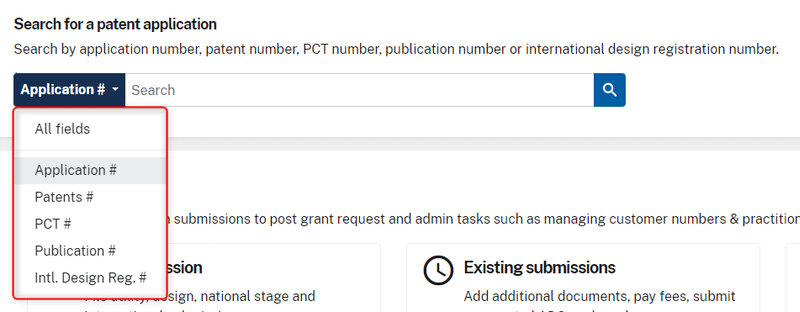
入力箇所のプルダウンから「番号の種類」を選択
通常は「登録番号」(Patents#) か 「公開番号」(Publication #) 推奨
登録番号(Patents#) 形式は 10123456(8桁)または9123456(7桁)
公開番号(Publication #) 形式は 2023-0123456 または 20230123456
番号入力したら🔍ボタンで検索実行
2.Documents & Transactions を見る
情報表示されたら
画面左側のメニューから Documents & Transactions を選択
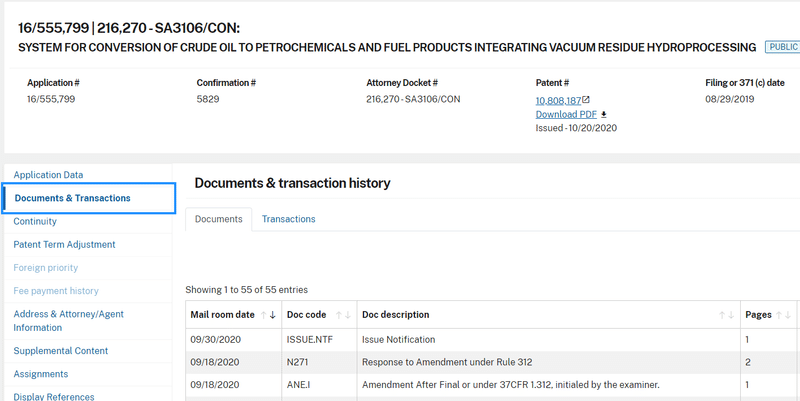
3.画面右端にチェックを入れる
表の右端、一番上にチェックを入れる

全行選択される。表の上の大きめのボタンは青に変わる。
(数字は行数。その都度違う数になる)
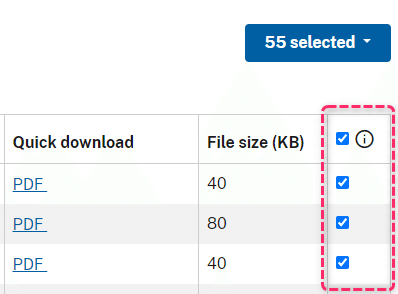
4.Selectedボタン → Single File PDF (ダウンロード)

行数が多い場合は待機中が続くが しばらく待つ

5.ファイル保存
待機が終わると保存メニューが出る。所定のフォルダに保存する。
自動付与されるファイル名はわかりにくい数字になるため
検索時に指定した
「登録番号」(Patents#) か 「公開番号」(Publication #)
をもとに、ファイル名変更を推奨する。
■保存ファイル名の例
登録番号 US10123456.pdf または US9123456.pdf
公開番号 US2023-0123456.pdf
この記事が気に入ったらサポートをしてみませんか?
